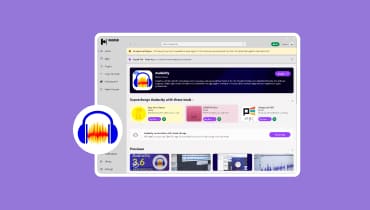Rask metode for å forbedre lyd i en video [Windows og MacOS]
Har du problemer med hvordan videoen din høres ut? Er den dempet, for lav eller nesten dempet? Disse lydproblemene er vanlige i dagens digitale tidsalder. Heldigvis trenger du ikke å nøye deg med dårlig lydkvalitet. Med de riktige verktøyene og raske metodene kan du enkelt forbedre lyden i videoen din.
Hvis du opplever dette akkurat nå, ikke fortvil! Vi har det du trenger. I denne artikkelen lærer du nøyaktig hvordan du raskt og effektivt kan forbedre lyden din i en videoDette inkluderer metoder på og frakoblet for både Windows og macOS, samt gir innsikt i årsakene til dårlig lyd og hvordan video kan dra nytte av god lyd.
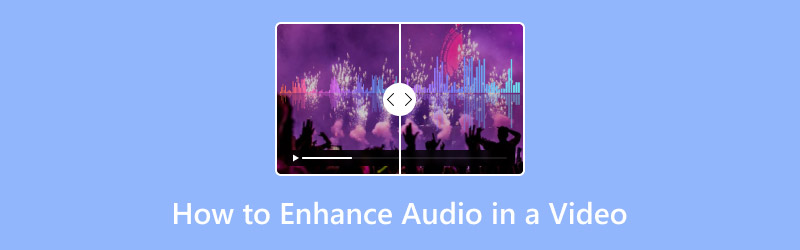
SIDEINNHOLD
Del 1. Hvordan forbedre lyden i en video [Beste metode]
Et av de beste verktøyene for å forbedre lyden i en video er Vidmore Video Converter. Dette er et alt-i-ett lyd- og videoverktøy som lar brukere utføre forskjellige oppgaver, inkludert å forbedre lyd.
Med Vidmore Video Converter Med dette verktøyet kan du forbedre og øke volumet på videoen din hvis den høres dempet eller lav ut. Du kan også legge til forsinkelser i lyden hvis lyden ikke samsvarer med tempoet eller videoen i videoen. Dessuten har verktøyet et veldig enkelt og intuitivt grensesnitt som gjør det enkelt for alle brukere å bruke det.
Hovedtrekkene:
- Øk eller senk lydvolumet til en video.
- Juster lydforsinkelsen for å fikse synkroniseringsproblemer.
- Erstatt eller legg til et nytt lydspor.
- Trim eller klipp ut uønskede deler av lyden.
- Fjern bakgrunnsstøy for klarere lyd.
- Støtter et bredt spekter av lyd- og videoformater.
Slik forbedrer du lyd i en video med Vidmore Video Converter:
Trinn 1Først må du laste ned og installere Vidmore Video Converter på enheten din.
Steg 2Deretter starter du verktøyet og klikker på Legg til filer -knappen for å legge til videoen som inneholder lyden du vil forbedre.
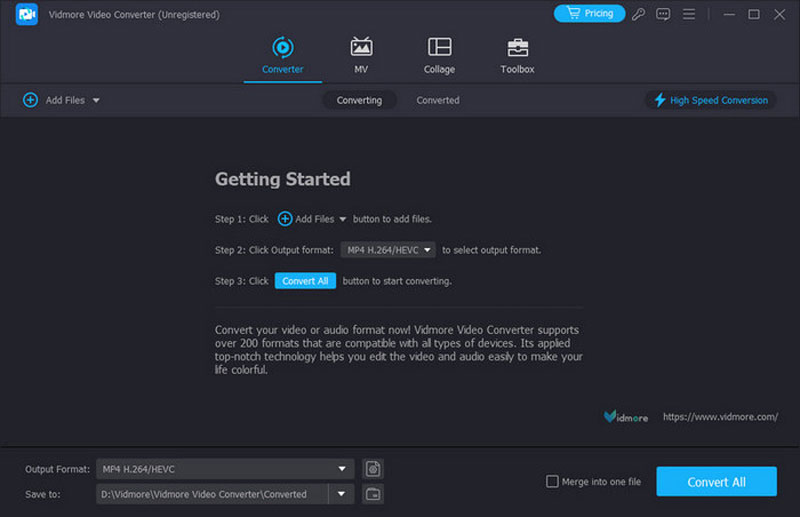
Trinn 3Klikk nå på Redigere -knappen for å åpne et nytt vindu. Derfra kan du justere lydvolumet og forsinkelsen slik at de samsvarer med videoens tempo.
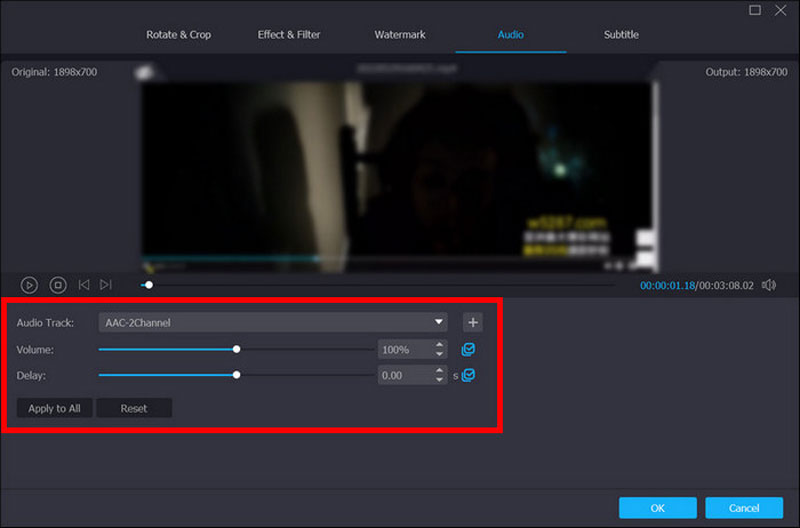
Trinn 4Når du er ferdig, klikker du bare på Konverter alle -knappen for å laste ned videoen med forbedret lyd.
TipsI verktøykassen til Vidmore Video Converter finner du Video EnhancerDu kan også bruke den til å forbedre lyden mellom video og lyd ved å fjerne videostøy og til og med risting for en fullstendig forbedring.
Del 2. Hvordan øke lyden på video på nett
Hvis man foretrekker en nettbasert metode for å øke lyden i en video, er VideoLouder et pålitelig alternativ. Den har et lydforsterkerverktøy som øker videoens volum direkte fra nettleseren.
Dessuten kan brukere enkelt laste opp og raskt justere lydnivåene sine med dette verktøyet. Alt i alt tilbyr VideoLouder en rask og effektiv løsning for å øke volumnivået på lyden din.
Slik bruker du VideoLouder for å forbedre videolyd på nett:
Trinn 1For det første, akkurat som med alle andre nettbaserte verktøy, kan du få tilgang til VideoLouder via enhetens nettleser.
Steg 2Deretter, når du har tilgang til verktøyet, klikker du på Bla gjennom -knappen for å importere videoen som inneholder lyden du vil forbedre.
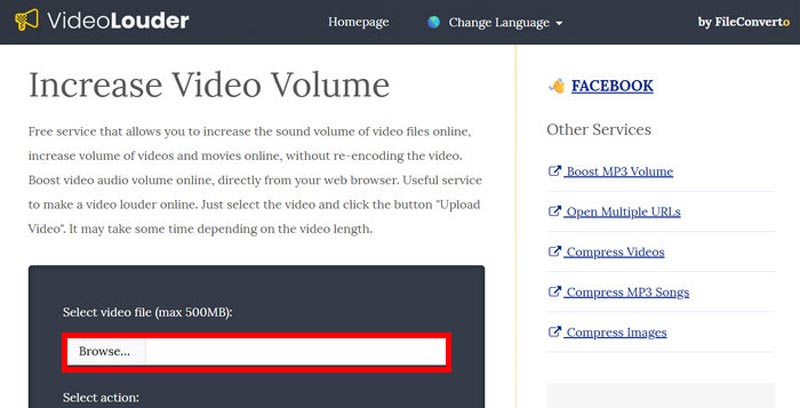
Trinn 3Bla nedover og klikk på Last opp fil-knappen. Når du er ferdig, kan du enkelt laste ned videofilen med forbedret lyd.
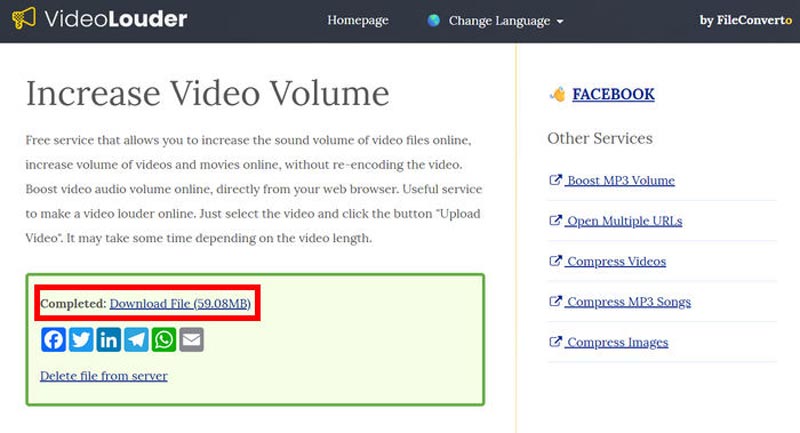
VideoLouder er virkelig et flott verktøy for å enkelt øke eller forsterke lydnivået på videoen din. Du kan imidlertid ikke justere hvor høyt du vil at det skal være, siden volumet stilles inn automatisk. Likevel er det fortsatt et praktisk alternativ for raske løsninger, spesielt for videoer med lav eller dempet lyd.
Del 3. Hvorfor lyd kan være til fordel eller ødelegge for videoen din
Lyd spiller en viktig rolle i hvordan seerne oppfatter og får kontakt med en video. Selv om en video er visuelt tiltalende, kan dårlig lyd lett ødelegge den generelle opplevelsen. Derfor velger mange brukere å forbedre lyden i en video hvis lyden er dempet eller slått av. Klar og balansert lyd bidrar til å formidle budskapet effektivt, mens forvrengt eller dempet lyd kan distrahere og skyve seerne bort.
God lyd forsterker følelser, opprettholder engasjement og gir videoen profesjonalitet. Det lar publikum fokusere på innholdet i stedet for feilene. På den annen side kan dårlig lyd, som bakgrunnsstøy, ubalanse eller uklare stemmer, gjøre at videoen føles upolert, uansett hvor flott det visuelle er.
Enkelt sagt kan klar lyd få en vanlig video til å høres profesjonell ut, mens dårlig lydkvalitet kan få selv de beste bildene til å virke ufullstendige.

Del 4. Hva forårsaker dårlig lyd i utgangspunktet
Dårlig lyd i en video starter vanligvis under innspillingsprosessen. Flere faktorer kan påvirke hvordan lyden i en video blir, og de fleste av dem er lette å overse. Her er noen vanlige årsaker:
Bakgrunnsstøy:
Eksterne lyder som trafikk, vifter eller prat kan fanges opp av mikrofonen, noe som gjør hovedlyden uklar.
Ekko eller etterklang:
Opptak i et åpent eller hardt rom kan forårsake lydrefleksjoner som gjør at stemmer høres fjerne eller hule ut.
Feil plassering av mikrofon:
Hvis mikrofonen er for nær eller for langt unna, kan det føre til dempet, forvrengt eller ujevn lyd.
Lavt opptaksvolum:
Hvis du setter inngangsvolumet for lavt, kan det gjøre lyden for svak til å høres, selv etter redigering.
Ujevne lydnivåer:
Å blande stemme, bakgrunnsmusikk og lydeffekter uten balanse kan gjøre at videoen føles kaotisk eller slitsom å høre på.
Del 5. Vanlige spørsmål om hvordan du forbedrer lyden i en video
Finnes det en måte å fikse ujevne eller inkonsistente lydnivåer i en video?
Ja. Mange verktøy kan faktisk hjelpe med å fikse dette, inkludert Vidmore Video Converter, som lar brukere manuelt øk videolydenDette sikrer at dialog, bakgrunnsmusikk og lydeffekter blandes jevnt og opprettholder et jevnt volum gjennom hele videoen.
Kan jeg forbedre lydkvaliteten i en video uten å spille den inn på nytt?
Ja. Lydforbedringsverktøy kan bidra til å rydde opp i eksisterende opptak ved å redusere bakgrunnsstøy, justere forsterkning og bruke filtre som gjør at stemmer høres skarpere og mer definerte ut.
Hva bør jeg gjøre hvis lyd, bilde og bilder ikke er synkronisert?
Desynkronisering kan fikses ved å justere lydforsinkelsesinnstillingen i verktøy som Vidmore Video Converter. Dette justerer lyden med bevegelsen eller dialogen i videoen for å gjøre avspillingen sømløs.
Konklusjon
Nå som du fullt ut har forstått hvor viktig det er å ha god lyd og bilde, og hva som gjør at de høres dårlig ut, vil metodene i denne artikkelen garantert hjelpe deg med å lære. hvordan du enkelt forbedrer lyden i en videoDessuten trenger du ikke å gjøre om videoen med dårlig lyd, bare forbedre den med en gang med Vidmore Video Converter og VideoLouder.